記事最終更新日:2017年10月12日
記事投稿日:2017年09月22日
閲覧数:4505 views
ロリポップで常時SSL化の方法メモ -【Other】
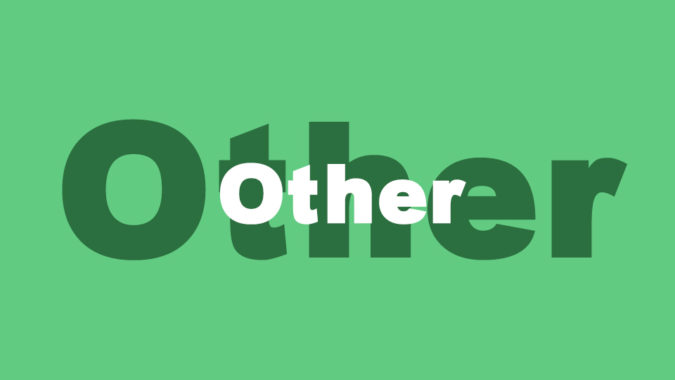
はじめに
今回のD.M.C.【デベメモドットコム】の記事は「ロリポップで常時SSL化の方法メモ」ということで、レンタルサーバーのロリポップで無料の独自SSLが使えるようになったので、SSL化の方法を詳しくメモしていきます。
SSL化とは
SSLはSecure Sokets Layerの略で、インターネット通信を暗号化する技術のことです。
SSL化する事によってデータを盗み見られる事もなくなりセキュリティ強化になります。
以前からもロリポップではSSL化は出来たのですが、別途費用がかかっていました。またランクによっては高額になるので敷居が高かったのですが、「ロリポップ!」が2017年7月11日(火)より無料の独自SSLを無料で使用できるようになりました。

なので月額料金のみで使用できますし、Google検索エンジンにおいても優遇されるとの事なのでオススメです。
ロリポップ管理画面の設定
まず初めにロリポップで無料の常時SSL化するには管理画面に入り、サイドメニューにある独自SSL証明書をクリックします。
すると下記のように設定する画面になります。
常時SSL化を行いたいドメインの横にあるチェックボックスにチェックを入れ(独自SSLを設定する)をクリックします。
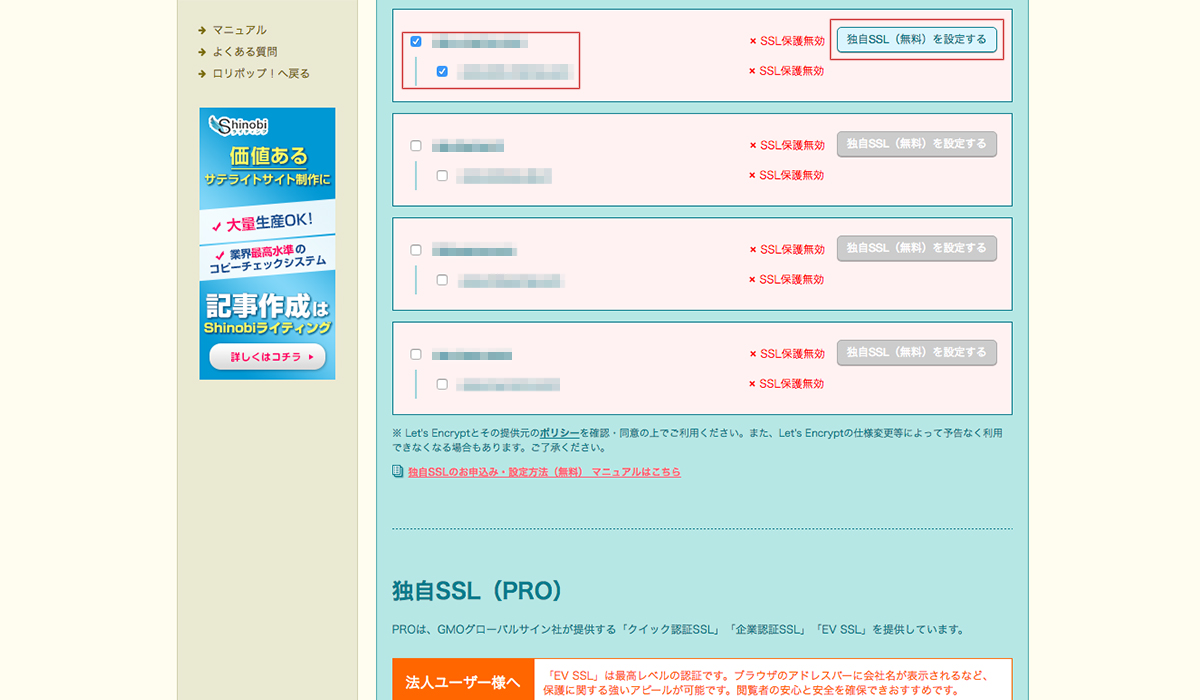
するとSSL設定作業中となります。

上部のタブのSSLで保護されているドメインをクリックして有効になっているか、確認します。
だいたい15分程でSSLは有効になります。
ロリポップでの設定は以上になります。
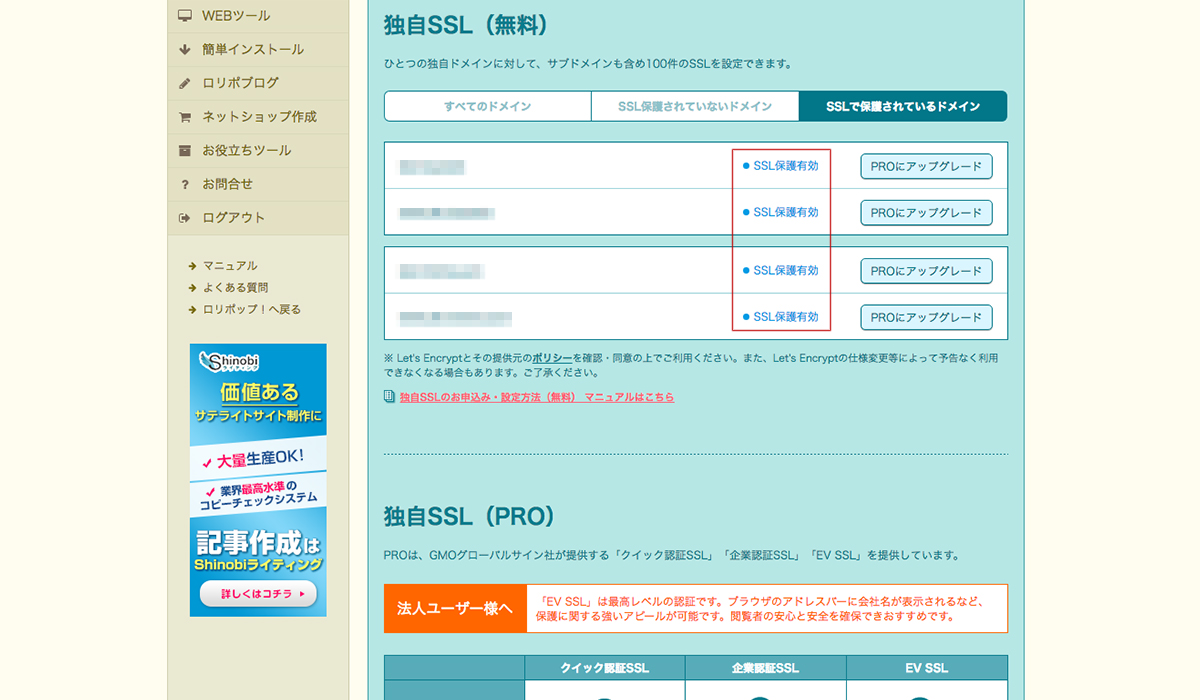
HTTPS置換作業
SSL有効になったので、次はWordPress管理画面の設定を選び一般をクリックします。
下記のようにWordPressアドレスとサイトアドレスのhttpをhttpsに変更し、変更を保存をクリックします。
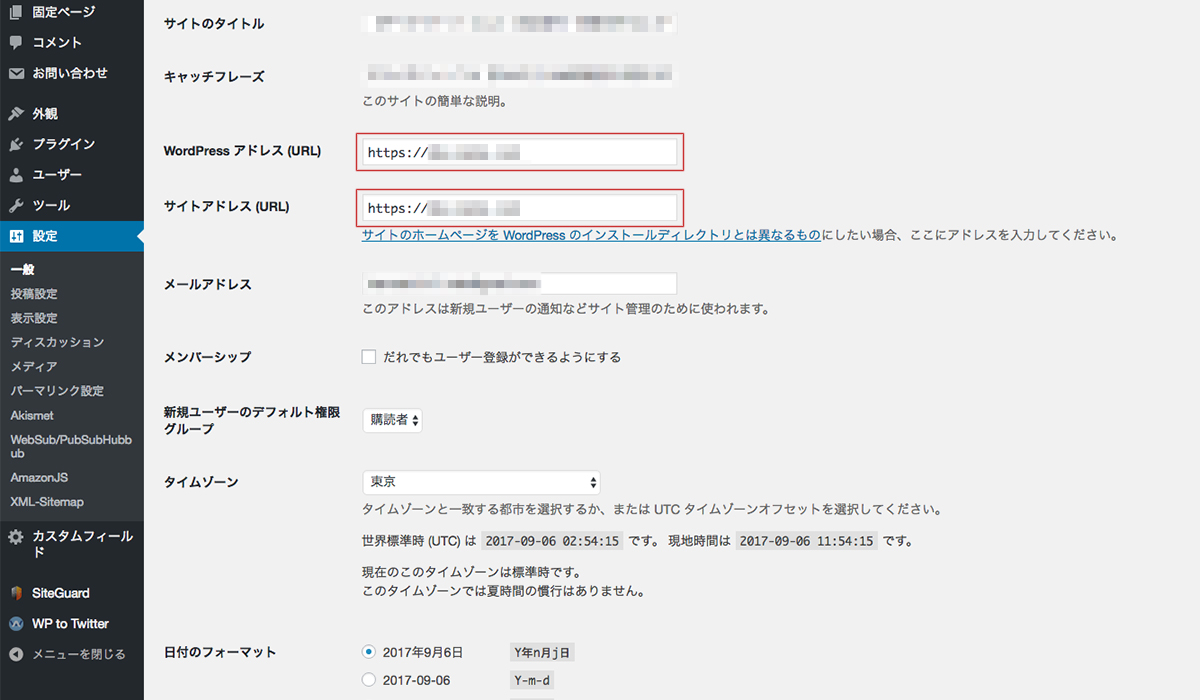
続いてテーマファイルの中に記述してあるhttpをhttpsに変更、または//に変更して各投稿に記述してあるhttpもhttpsに置換していきます。
置換作業は便利なプラグインがあるので以前に紹介したSearch Regexを使用すると楽にできます。
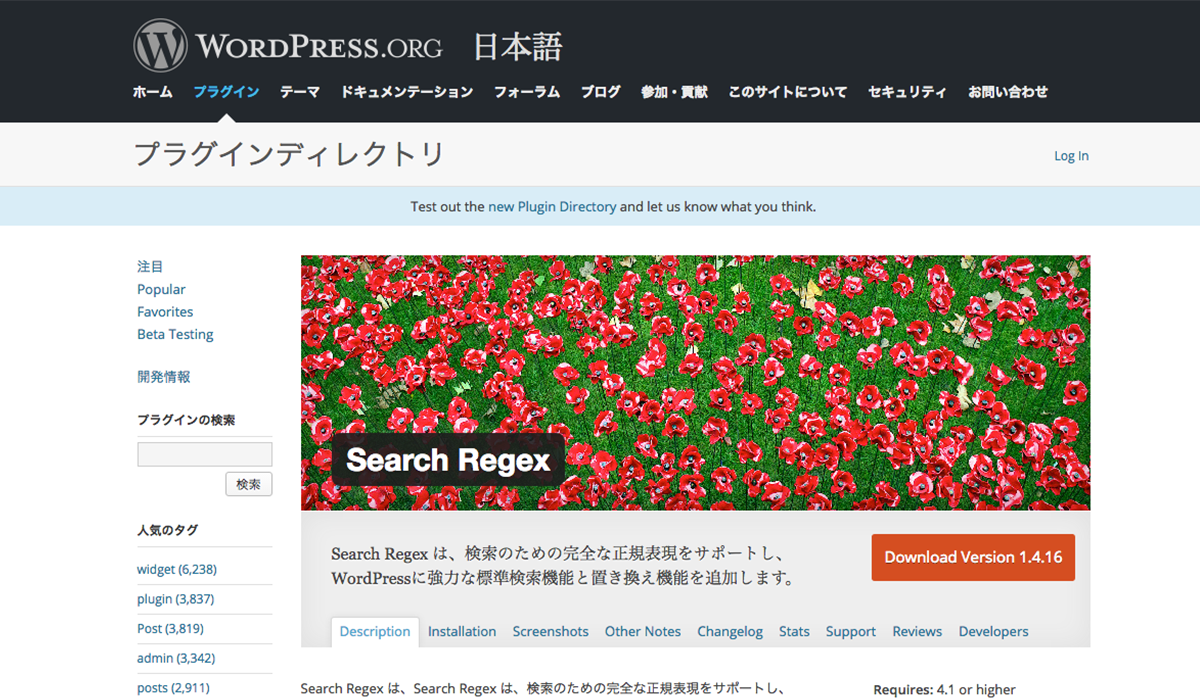
また上記プラグインを使用せず、データベース内の投稿やそれ以外で置換を行いたい場合は「Database Search and Replace Script in PHP」がオススメです。
WordPress Codexでも書いてある公式なツールです。
トップページにアクセスして、必要項目を入力するとダウンロードリンクがついたメールが届くのでダウンロードしてファイル群をドキュメントルートにアップロードしてアクセスします。
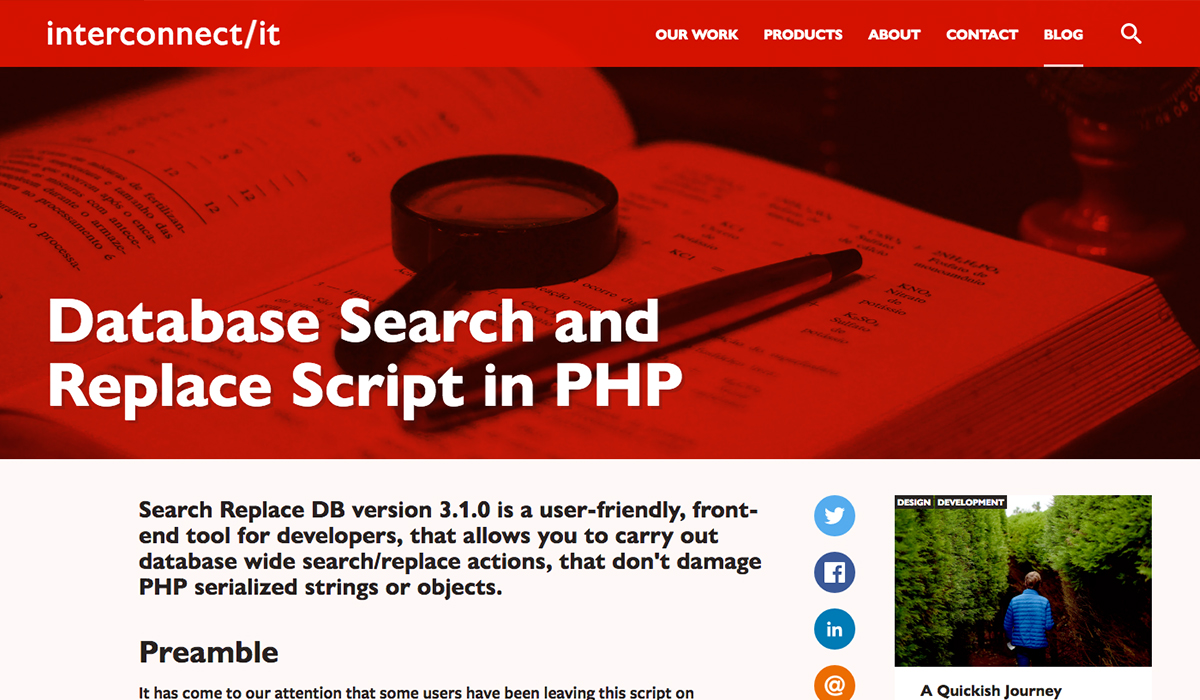
使い方自体は凄くシンプルでreplaceに置換前の文字列、withに置換後の文字列を入力してDry Runでテスト実行、Live Runで本番実行を行うだけです。
また正規表現等を使用する場合は、use regexにチェックをいれます。
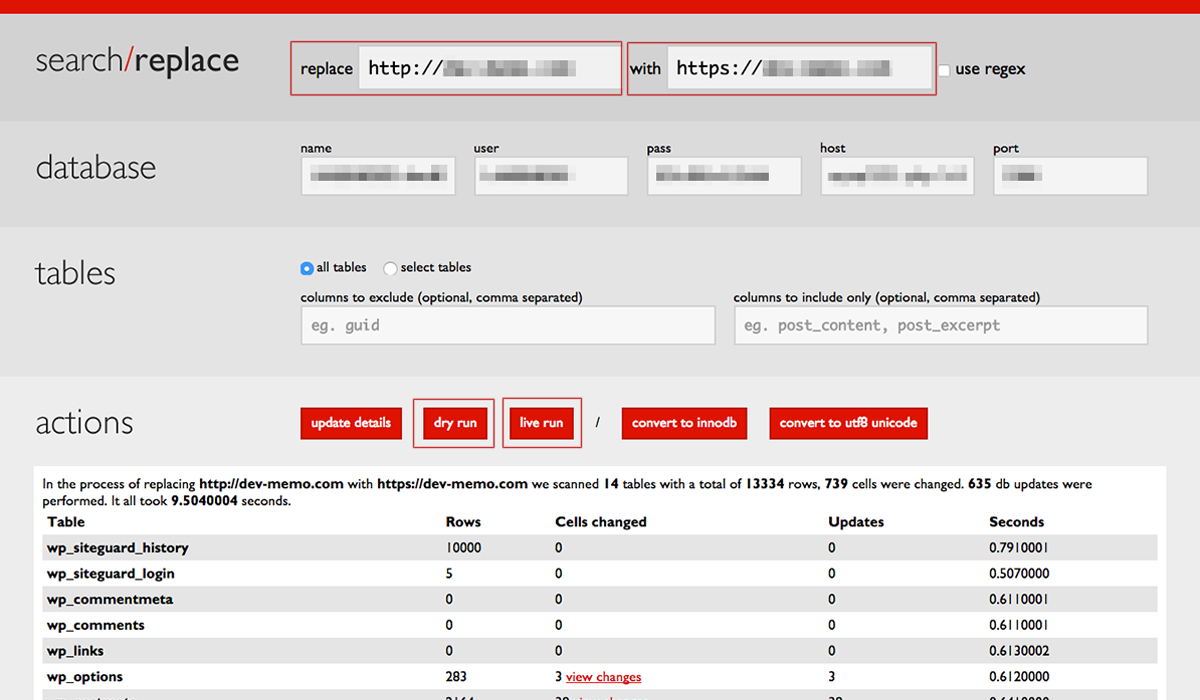
注意点としてはアップロードしたファイル群をしっかり削除するぐらいで、お手軽に使用できます。
これでSSL化は完了です。もしそれでもhttpsにならない場合は、置換できていない部分が残っているかもしれないので、再度チェックしてみてください。
アナリティクス・サーチコンソール設定
アナリティクスは管理画面のプロパティ設定とビュー設定のデフォルトURLのhttpをhttpsに変更するだけで大丈夫です。
サーチコンソールは再度httpsでwwwありwwwなしを再度登録し、サイト設定から正規化するドメインを選択し保存してサイトマップを送信するだけです。
感想
ロリポップで無料SSL化が使用できるようになったので、今回は各設定の仕方等を紹介しました。
元々安いロリポップのプランにSSLが無料で使えるのは検索エンジンにも財布にも優しいので凄くオススメです。
では最後まで見ていただき、ありがとうございました。
About / ブログについて

D.M.C.【デベメモドットコム】はWEB制作に関することを中心に、
その他、関連する事まで出来るだけわかりやすく備忘録としてメモを残していくブログです。
このブログを通して少しでも為になる情報を発信して皆さんと共有できればとても嬉しいです。
